Catatan
Akses ke halaman ini memerlukan otorisasi. Anda dapat mencoba masuk atau mengubah direktori.
Akses ke halaman ini memerlukan otorisasi. Anda dapat mencoba mengubah direktori.
Saat menjalankan aplikasi apa pun sebagai administrator (juga disebut hak akses tingkat tinggi), PowerToys mungkin tidak berfungsi dengan benar ketika aplikasi dengan hak akses tersebut dalam keadaan fokus atau mencoba berinteraksi dengan fitur PowerToys seperti FancyZones. Ini dapat ditangani dengan juga menjalankan PowerToys sebagai administrator.
Opsi
Ada dua opsi untuk PowerToys mendukung aplikasi yang berjalan sebagai administrator (dengan hak akses yang ditingkatkan):
- Disarankan: PowerToys akan menampilkan pemberitahuan saat proses yang ditingkatkan terdeteksi. Buka PowerToys Pengaturan. Pada tab Umum, pilih Mulai ulang sebagai administrator.
- Aktifkan Selalu jalankan sebagai administrator di PowerToys Pengaturan.
Nota
Tidak disarankan untuk selalu menjalankan aplikasi sebagai administrator kecuali benar-benar diperlukan. Menjalankan aplikasi sebagai administrator dapat mengekspos sistem Anda terhadap risiko keamanan. Salah satu prinsip kami di Microsoft adalah aman secara default. Baca selengkapnya tentang Secure Future Initiative (SFI) kamidi sini.
Dukungan untuk mode admin dengan PowerToys
PowerToys memerlukan izin administrator yang ditinggikan saat menulis pengaturan sistem yang dilindungi atau saat berinteraksi dengan aplikasi lain yang berjalan dalam mode administrator. Jika aplikasi tersebut dalam fokus, PowerToys mungkin tidak berfungsi kecuali ditingkatkan juga.
Ini adalah dua skenario di mana PowerToys tidak akan berfungsi:
- Mencegat jenis ketukan keyboard tertentu
- Mengubah ukuran/memindahkan jendela
Utilitas yang terpengaruh PowerToys
Izin mode admin mungkin diperlukan dalam skenario berikut:
- Selalu di Teratas
- Sematkan jendela yang ditingkatkan
- FancyZones
- Menempatkan jendela yang ditingkatkan (misalnya Task Manager) ke dalam FancyZone
- Memindahkan jendela yang ditingkatkan ke zona yang berbeda
- Teknisi Kunci File
- Hentikan proses yang ditingkatkan
- Editor file host
- Pemeta ulang keyboard
- Pemindahan fungsi tombol
- Pememajaan ulang pintasan tingkat global
- Penataan ulang pintasan khusus aplikasi
- Mouse tanpa Batas
- Gunakan Layanan
-
PowerToys Lari
- Gunakan pintasan
- Pratinjau Registri
- Menulis kunci ke registri
- Panduan pintasan
- Tampilkan pintasan
- Video Conference Bisu
Nota
Setiap utilitas PowerToys memiliki informasi di halaman Pengaturannya tentang apakah diperlukan mode admin dan kapan diperlukan.
Jalankan sebagai admin: penjelasan tentang proses dengan izin lebih tinggi
Windows aplikasi berjalan dalam mode Pengguna secara default. Untuk menjalankan aplikasi dalam mode administratif atau sebagai proses yang ditingkatkan berarti aplikasi itu akan berjalan dengan akses tambahan ke sistem operasi. Sebagian besar aplikasi tidak perlu berjalan dengan izin yang ditingkatkan. Namun, skenario umum untuk memerlukan izin administrator adalah menjalankan perintah PowerShell tertentu atau mengedit registri.
Cara paling sederhana untuk menjalankan aplikasi atau program dalam mode administratif adalah dengan mengklik kanan program dan memilih Jalankan sebagai administrator. Jika pengguna saat ini bukan administrator, Windows akan meminta nama pengguna dan kata sandi administrator.
Jika Anda melihat perintah Kontrol Akun Pengguna ini, aplikasi meminta izin tingkat administrator yang ditinggikan:
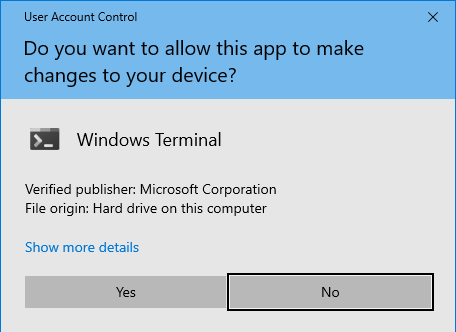
Dalam kasus baris perintah yang ditinggikan, biasanya teks "Administrator" akan disertakan dalam bilah judul.
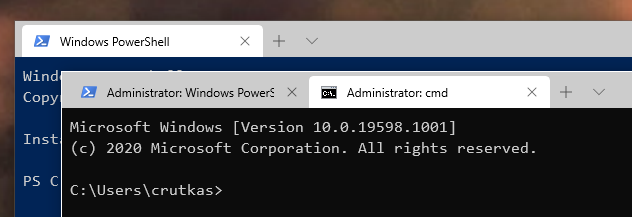
Windows developer
